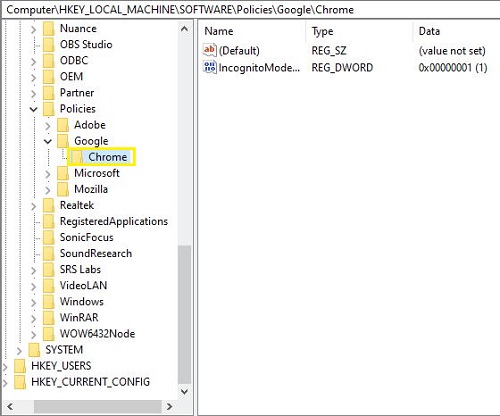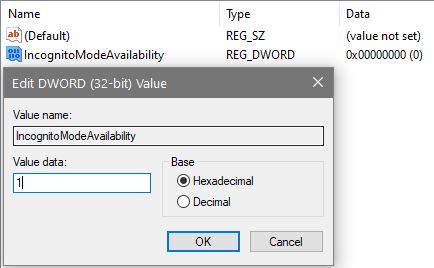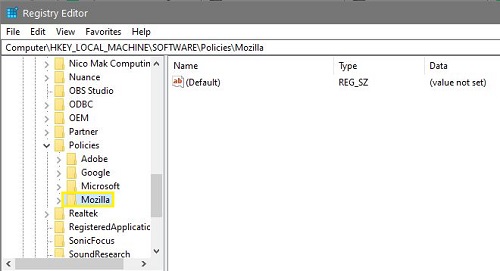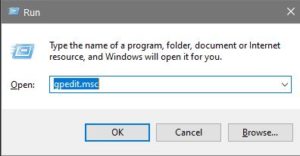اگر آپ کم عمر انٹرنیٹ صارفین کا انتظام کر رہے ہیں اور ان کی سرگرمیوں پر نظر رکھنا چاہتے ہیں تو نجی براؤزنگ کو غیر فعال کرنا اس کا ایک طریقہ ہے۔ یہ ٹیوٹوریل آپ کو دکھائے گا کہ ونڈوز میں نجی براؤزنگ کو کیسے غیر فعال کیا جائے۔ اس میں فائر فاکس، کروم، اوپیرا، اور مائیکروسافٹ ایج شامل ہوں گے۔

اگر آپ انٹرنیٹ مانیٹرنگ سافٹ ویئر استعمال کرتے ہیں، تو پرائیویٹ براؤزنگ کچھ حالات میں ویب سائٹ کے بلاکس کو روک سکتی ہے۔ صارف کسی بھی وقت کہاں رہے ہیں اس کا سراغ نہ چھوڑنے کے ساتھ، نجی براؤزنگ یا پوشیدگی موڈ کو مکمل طور پر بند کرنا اچھا خیال ہو سکتا ہے۔
نجی براؤزنگ کیا ہے؟
مختلف براؤزر اسے مختلف چیزیں کہتے ہیں۔ کروم پر مبنی براؤزر اسے Incognito Mode کہتے ہیں۔ فائر فاکس اسے پرائیویٹ براؤزنگ کہتا ہے اور مائیکروسافٹ ایج اسے ان پرائیویٹ براؤزنگ کہتا ہے۔ کسی بھی طرح، اثر ایک ہی ہے. براؤزر ایک سینڈ باکسڈ سیشن ترتیب دیتا ہے جہاں کوئی تاریخ، کوکیز، یا سیشن کے اعدادوشمار کو برقرار نہیں رکھا جاتا ہے۔ ایک بار براؤزر بند ہونے کے بعد، اس سیشن کے دوران آپ نے کیا کیا اس کا کوئی سراغ نہیں ملتا۔
نجی براؤزنگ مفید ہو سکتی ہے اگر آپ اپنے کمپیوٹر کو دوسروں کے ساتھ خفیہ طور پر سرفنگ کرنے کے لیے شیئر کرتے ہیں، دوسروں کو یہ نہیں بتاتے کہ آپ کہاں بینک کرتے ہیں یا آپ Netflix پر کیا دیکھتے ہیں۔
شروع کرنے سے پہلے مددگار اشارے
اس پر منحصر ہے کہ آپ Windows 10 کی رجسٹری سے کتنے واقف ہیں، آپ کو نیچے دی گئی ہدایات پر عمل کرنے میں دشواری ہو سکتی ہے۔
رجسٹری آپ کے کمپیوٹر کے سافٹ ویئر میں سیٹنگز کا درجہ بندی کا ڈیٹا بیس ہے۔ Win+R کی بورڈ کا مجموعہ ٹائپ کرکے اس تک آسانی سے رسائی حاصل کی جاسکتی ہے۔ ظاہر ہونے والا پاپ اپ باکس آپ کو اس جگہ کے لیے کوڈ ٹائپ کرنے کی اجازت دیتا ہے جہاں آپ سیٹنگز میں ہیرا پھیری کرنا چاہتے ہیں۔ مثال کے طور پر؛ "regedit" آپ کو رجسٹری پر لے جائے گا جبکہ "services.msc" آپ کو خدمات کے صفحہ پر لے جائے گا۔
رجسٹری تک رسائی کے لیے "regedit" ٹائپ کرنے کے بعد آپ کو بائیں جانب ایک مینو نظر آئے گا۔ اگر آپ کسی ایک آپشن پر ڈبل کلک کرتے ہیں (اس معاملے میں ہم HKEY_Local_Machine پر کلک کریں گے) تو مزید آپشنز ظاہر ہوں گے۔ جب ہم HKEY_Local_Machine/سافٹ ویئر/پالیسیوں کی فہرست بناتے ہیں، تو آپ کو آگے بڑھتے ہی ہر سیٹ پر ڈبل کلک کرنا چاہیے۔
رجسٹری کے ذریعے پہلی بار نیویگیٹ کرتے وقت بہت سے صارفین پالیسیوں کے تحت گوگل کروم یا موزیلا فائر فاکس نہیں دیکھ سکتے ہیں۔ یہ ٹھیک ہے کیونکہ آپ اسے رجسٹری پر دائیں کلک کرکے اور پالیسیوں پر کلک کرکے، نیا، پھر کلید پر کلک کرکے شامل کرسکتے ہیں۔ اب، آپ مناسب براؤزر شامل کر سکتے ہیں۔

نجی براؤزنگ کو غیر فعال کریں۔
اگر آپ کے گھر میں بچے یا کمزور لوگ ہیں، تو پرائیویٹ براؤزنگ کو غیر فعال کرنے کا مطلب ہے کہ وہ اپنی سرگرمیوں کو چھپا نہیں سکیں گے یا انٹرنیٹ مانیٹرنگ یا بلاک کرنے والے سافٹ ویئر کو روک نہیں سکیں گے۔
یہ مفید ہو سکتا ہے اگر آپ ان جگہوں کے بارے میں فکر مند ہوں جہاں وہ آن لائن ہوتے ہوئے جا سکتے ہیں۔

کروم کے لیے نجی براؤزنگ کو غیر فعال کریں۔
کروم کے لیے نجی براؤزنگ کو غیر فعال کرنے کے لیے آپ کو رجسٹری میں تبدیلی کرنے کی ضرورت ہے۔ یہ کافی محفوظ ہے جب تک کہ آپ ہدایات پر عمل کریں۔
- ونڈوز سرچ باکس میں 'regedit' ٹائپ کریں اور رجسٹری ایڈیٹر کو منتخب کریں۔

- 'HKEY_LOCAL_MACHINE/SOFTWARE/Policies/GoogleChrome' پر جائیں۔ اگر کوئی گوگل اندراج نہیں ہے تو بائیں پین میں دائیں کلک کرکے، نیا اور کلید منتخب کرکے، اور اسے گوگل کا نام دیں۔ اسے گوگل کی کے اندر سے دہرائیں اور نئی کلید کروم کو کال کریں۔
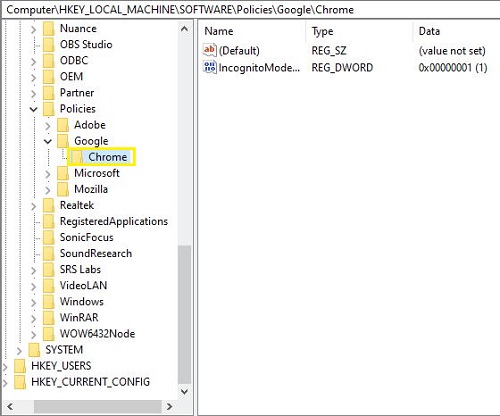
- بائیں پین میں اپنی نئی کروم کی کو منتخب کریں اور دائیں پین میں خالی جگہ پر دائیں کلک کریں۔ نیا اور پھر DWORD (32-Bit) ویلیو منتخب کریں۔

- اسے IncognitoModeAvailability کا نام دیں اور اسے 1 کی قدر دیں۔
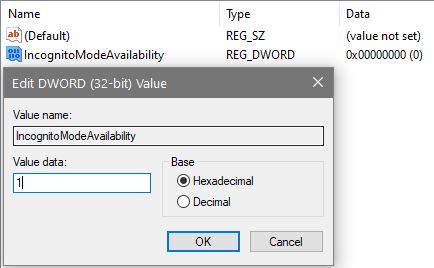
- اگر کروم کھلا ہے تو اسے دوبارہ شروع کریں اور ٹیسٹ کریں۔ آپ کو کروم میں پوشیدگی موڈ کو منتخب کرنے کا اختیار نہیں دیکھنا چاہئے۔
آپ کو کروم میں پوشیدگی موڈ کو منتخب کرنے کا اختیار نہیں دیکھنا چاہئے۔

فائر فاکس کے لیے نجی براؤزنگ کو غیر فعال کریں۔
فائر فاکس میں نجی براؤزنگ کو غیر فعال کرنے کے لیے، آپ کو GitHub سے JSON فائل ڈاؤن لوڈ کرنے کی ضرورت ہے۔ رجسٹری میں تبدیلیاں ہیں جو آپ کر سکتے ہیں لیکن میں ان کو اپنے Windows 10 PC پر کام کرنے کے لیے حاصل نہیں کر سکا۔ اس JSON فائل نے ٹھیک کام کیا۔
- GitHub سے ونڈوز فائل ڈاؤن لوڈ کریں۔
- اپنی فائر فاکس انسٹالیشن ڈائرکٹری پر جائیں۔
- ڈسٹری بیوشن نامی فولڈر کھولیں یا بنائیں۔
- JSON فائل کو اس فولڈر کے اندر رکھیں۔
- آزمائش کے لیے فائر فاکس میں پرائیویٹ ونڈو کھولنے کی کوشش کریں۔
اگر یہ کام نہیں کرتا ہے، تو آپ رجسٹری موافقت آزما سکتے ہیں کیونکہ یہ آپ کے لیے کام کر سکتا ہے۔
- ونڈوز سرچ باکس میں 'regedit' ٹائپ کریں اور رجسٹری ایڈیٹر کو منتخب کریں۔

- 'HKEY_LOCAL_MACHINE/SOFTWARE/Policies/MozillaFirefox' پر جائیں۔ اگر کوئی نہیں ہے تو بائیں پین میں دائیں کلک کرکے، نیا اور کلید منتخب کرکے، اور اسے موزیلا کا نام دے کر ایک موزیلا اندراج بنائیں۔ اسے موزیلا کلید کے اندر سے دہرائیں اور نئی کلید فائر فاکس کو کال کریں۔
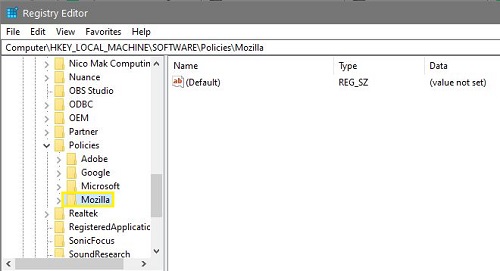
- بائیں پین میں فائر فاکس کی آخری کلید کو منتخب کریں اور دائیں پین میں خالی جگہ پر دائیں کلک کریں۔ نیا اور پھر DWORD (32-Bit) ویلیو منتخب کریں۔

- اسے DisablePrivateBrowsing کا نام دیں اور اسے 1 کی قدر دیں۔

- اگر فائر فاکس کھلا ہے تو اسے بند کر دیں اور اسے ٹیسٹ کریں۔
اگر ان میں سے کوئی بھی کام کرتا ہے، تو آپ کو فائر فاکس میں پرائیویٹ براؤزنگ کا آپشن نہیں دیکھنا چاہیے۔
اوپیرا کے لیے نجی براؤزنگ کو غیر فعال کریں۔
اوپیرا بلنک پر مبنی ہے جو کروم جیسا ہی ہے اور جب کہ کچھ فیچرز کو ڈھال لیا گیا ہے یا تبدیل کیا گیا ہے، بنیادی خصوصیات وہی ہیں۔ اس لیے اوپر والا طریقہ فولڈرز کو گوگل کروم کی بجائے اوپیرا، اوپیرا میں تبدیل کرکے کام کرے۔
بصورت دیگر، مجھے اوپیرا میں نجی براؤزنگ کو غیر فعال کرنے کا کوئی طریقہ نہیں مل سکتا۔
Microsoft Edge کے لیے نجی براؤزنگ کو غیر فعال کریں۔
مائیکروسافٹ ایج میں نجی براؤزنگ کو غیر فعال کرنے کے لیے آپ کو ونڈوز کے اندر گروپ پالیسی میں ترمیم کرنا ہوگی۔ ونڈوز 10 ہوم آپ کو گروپ پالیسی استعمال کرنے کی اجازت نہیں دے سکتا ہے لیکن ونڈوز 10 پرو کرے گا۔
- رن ڈائیلاگ کو لانے کے لیے ونڈوز کی + آر کو منتخب کریں۔
- باکس میں 'gpedit.msc' ٹائپ کریں اور Enter کو دبائیں۔
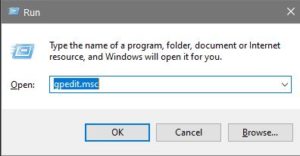
- بائیں مینو کا استعمال کرتے ہوئے کمپیوٹر کنفیگریشن/انتظامی ٹیمپلیٹس/ونڈوز اجزاء/انٹرنیٹ ایکسپلورر/پرائیویسی پر جائیں۔
- ان پرائیویٹ فلٹرنگ کو بند کریں پر ڈبل کلک کریں اور اسے فعال میں تبدیل کریں۔
اب آپ کو InPrivate براؤزنگ استعمال کرنے کا آپشن نہیں دیکھنا چاہیے۔
نوٹ: کچھ Windows 10 صارفین کے پاس گروپ پالیسی ایڈیٹر نہیں ہوگا۔ اگر کوئی خامی ظاہر ہوتی ہے کہ یہ موجود نہیں ہے تو رجسٹری ایڈیٹر کو استعمال کرنے کے لیے اوپر والے اقدامات پر عمل کریں بلکہ اس کے بجائے Microsoft Edge کا استعمال کریں۔
اکثر پوچھے گئے سوالات
میں موزیلا فائر فاکس میں نجی براؤزنگ کو دوبارہ کیسے فعال کروں؟
اگر آپ اپنی ترتیبات کو بحال کرنا چاہتے ہیں تو آپ بالکل وہی اقدامات کر سکتے ہیں جو آپ نے نجی براؤزنگ کو غیر فعال کرنے کے لیے اٹھائے تھے۔ ایک بار جب آپ اپنے کمپیوٹر کے رجسٹری ایڈیٹر میں موزیلا فائر فاکس کو تلاش کر لیتے ہیں، تو بس کلید کو 0 پر دوبارہ ترتیب دیں یا رجسٹری کو مکمل طور پر حذف کر دیں۔ بس خبردار کیا جائے، اگر آپ بعد میں کرتے ہیں تو یقینی بنائیں کہ آپ فائر فاکس کی کو ہٹا رہے ہیں اور کچھ نہیں۔
کیا مجھے نجی براؤزنگ کو غیر فعال کرنا چاہئے؟
نجی براؤزنگ مقامی کمپیوٹر کے باہر نجی نہیں ہے جس پر آپ اسے استعمال کر رہے ہیں۔ اس کا مطلب یہ ہے کہ وی پی این کے بغیر بھی ہیکرز وغیرہ کے ذریعے موڈ تک رسائی حاصل کی جا سکتی ہے۔ لیکن، ان لوگوں کے لیے جو مقامی مشین کو دوسرے صارفین کے ساتھ شیئر کرتے ہیں (چاہے وہ کام کی جگہ پر ہو یا گھر پر)، یہ انٹرنیٹ کو احتیاط سے براؤز کرنے کا ایک بہترین طریقہ ہے۔ .u003cbru003eu003cbru003e اگر آپ کے گھر میں کوئی ہے اور آپ ان کی آن لائن سرگرمیوں (یعنی ایک بچہ) کو ٹریک کرنے کی ضرورت محسوس کرتے ہیں تو ہاں، نجی براؤزر کو غیر فعال کرنا یقیناً قابل قدر ہے کیونکہ وہ فرد تاریخ چھوڑے بغیر براؤز نہیں کر سکے گا۔ دوسری طرف، آپ کو اب بھی محتاط رہنے کی ضرورت ہوگی کہ آپ کا ٹیک سیوی وارڈ کمپیوٹر استعمال کرنے کے بعد اپنی براؤزنگ ہسٹری کو مکمل طور پر حذف کر سکتا ہے۔ فنکشن کو غیر فعال کرنا یا نہ کرنا انفرادی صارف کے حالات پر منحصر ہے۔
بہت ساری وجوہات ہیں جن کی وجہ سے آپ ونڈوز میں نجی براؤزنگ کو غیر فعال کرنا چاہتے ہیں اور اب آپ جانتے ہیں کہ اسے کیسے کرنا ہے۔ کیا آپ اسے کرنے کے کسی اور مؤثر طریقے کے بارے میں جانتے ہیں؟ اوپیرا کے لیے اسے غیر فعال کرنے کا طریقہ جانتے ہیں؟ اگر آپ ایسا کرتے ہیں تو ہمیں ذیل میں اس کے بارے میں بتائیں!